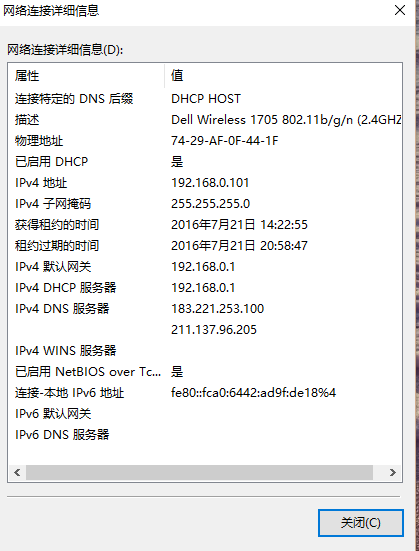电脑用无线上网查看ip地址的方法
时间:
子明1009由 分享
学习啦在线学习网电脑用无线上网查看ip地址的方法
相信肯定有小伙伴疑惑用无线网卡怎么查看自己的ip地址。下面是学习啦小编为大家整理的关于电脑用无线上网查看ip地址的方法,一起来看看吧!
电脑用无线上网查看ip地址的方法
学习啦在线学习网 01点击电脑开始图标,点击“设置”。
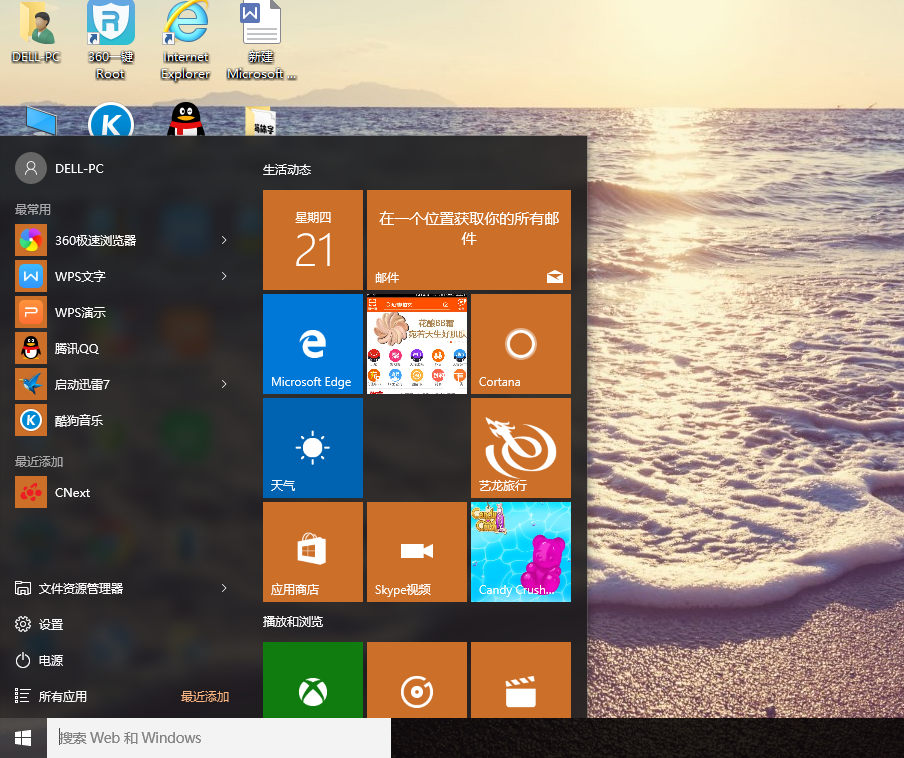
学习啦在线学习网 02进入设置界面,点击“网络与internet”。
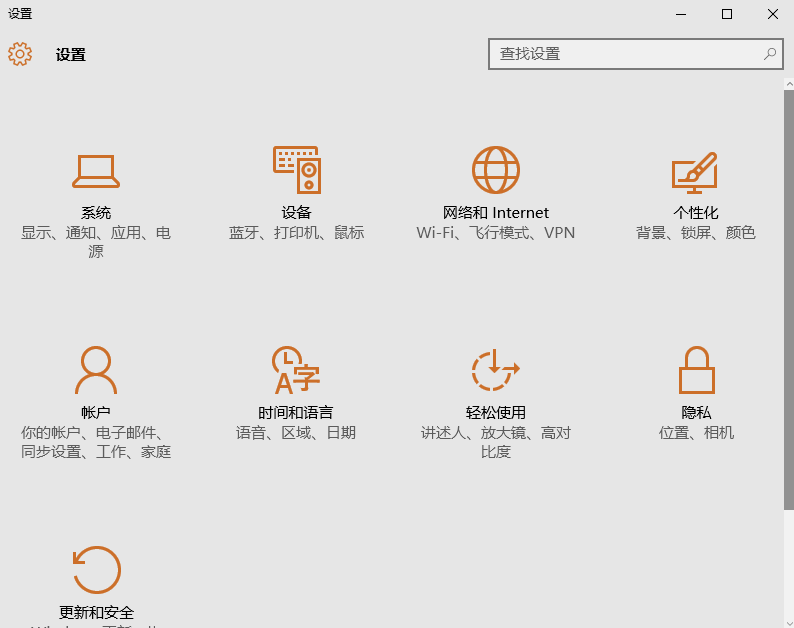
03进入网络与internet界面,点击“网络与共享中心”。
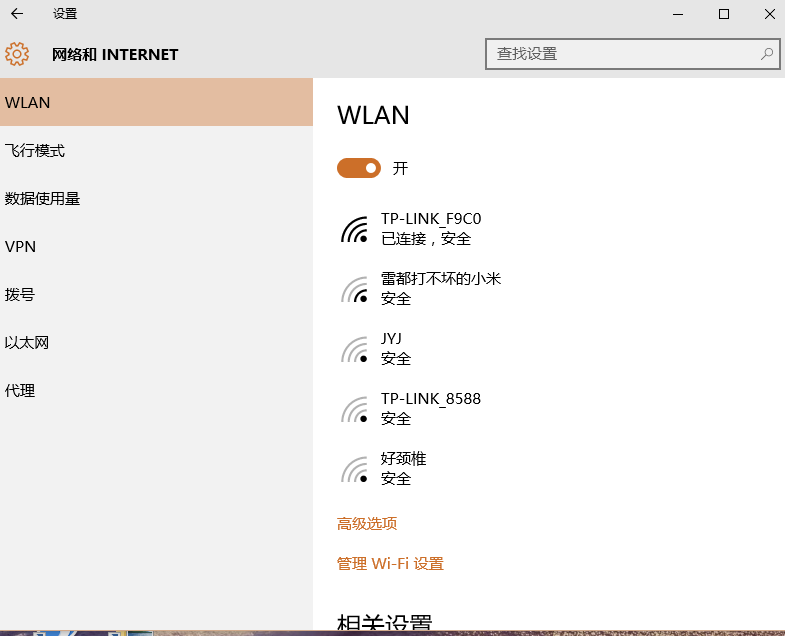
04点击“更改适配器设置”。
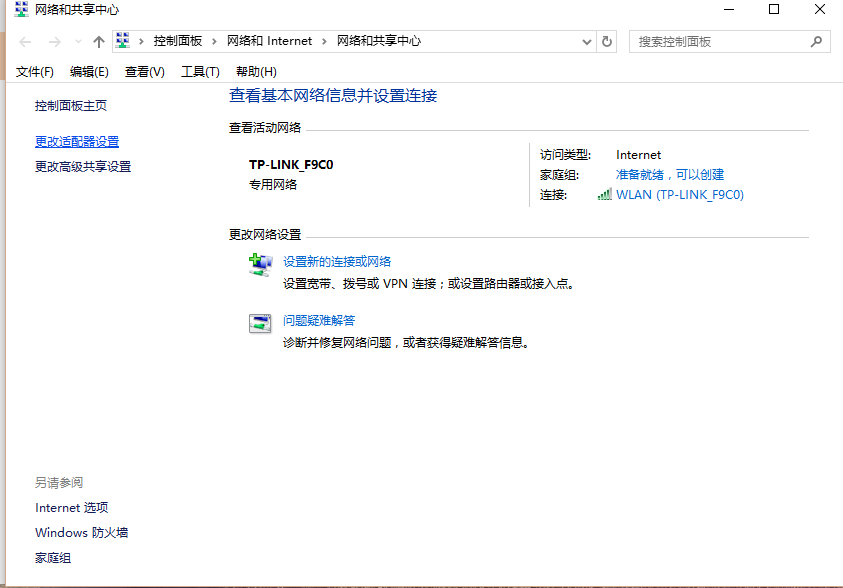
05看到本地的网络连接,单击鼠标右键,点击“状态”。
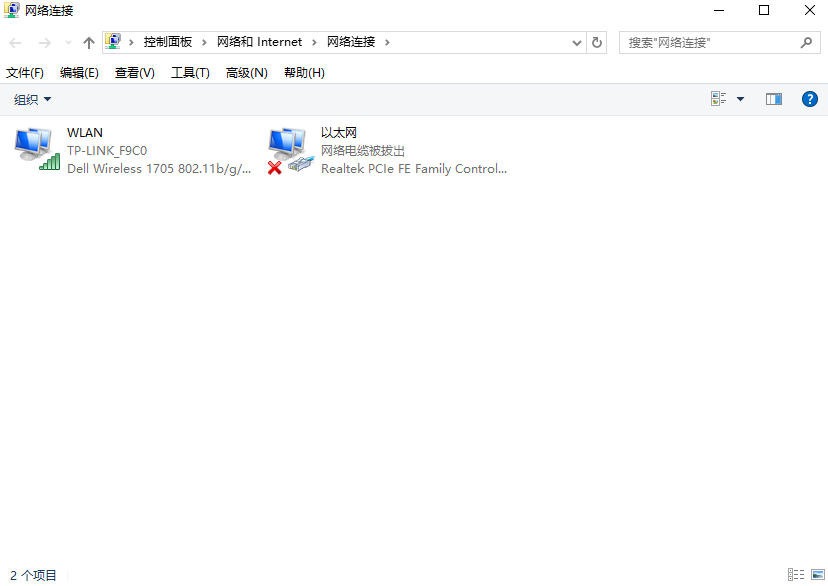
06进入状态界面,点击“详细信息”。
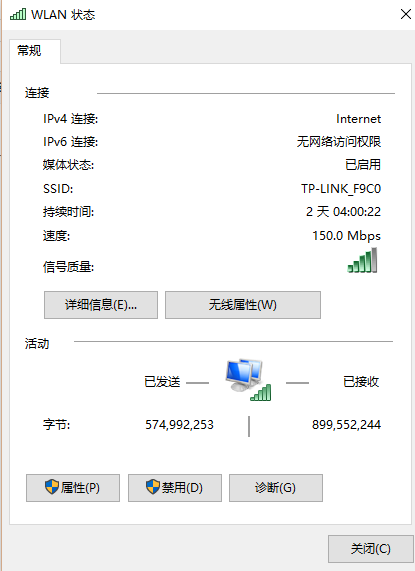
学习啦在线学习网 07可以看到电脑的IP地址了。